很多人新电脑配回来了,在安装CAD的时候,还在用着老版本(如经典版本2007版,不容易崩溃),但也会安装一个高版本备用(防止收到的图为高版本打不开),一个跟平时使用习惯有关,二是可能觉得老版本也够用了,没必要用新版本,其实,如果大家按照我下面的设置,相信不久你就会喜欢高版本的CAD了下面就跟着我一步步的设置吧(最后一步是压轴设置,不看就卡):
1、打开菜单,高版本CAD安装完以后是没有菜单栏的,我们第一步就是先把它给弄出来,看下图:
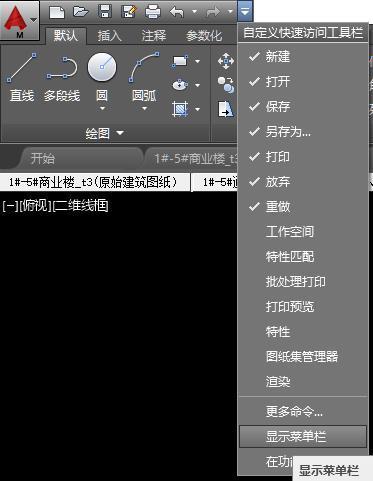
显示菜单栏
2、依次点击菜单栏的 工具——选项(注意本教程加粗文字),弹出设置选项,点到 显示 按钮,看下图:
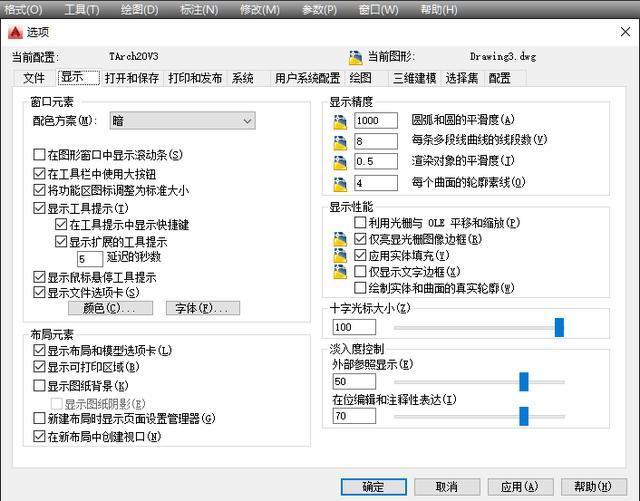
选项卡界面
这里改 十字光标大小 为100%,显示图纸背景 的前面的小勾 不选,其它默认;然后点击 颜色按钮,看下图:
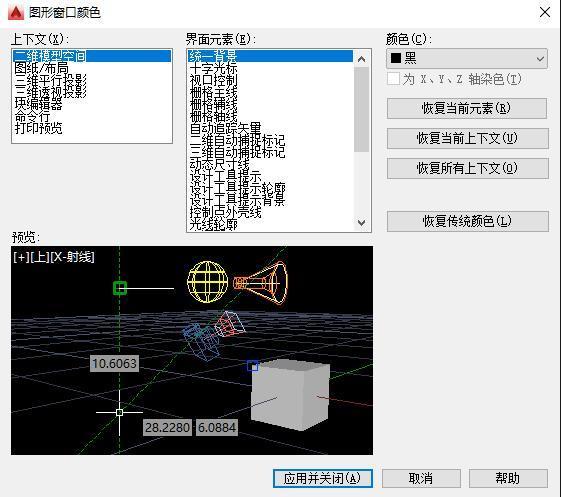
颜色设置
分别把 二维模型空间 图纸/布局 块编辑器 的 统一背景 全部调成 黑色 ,应用并关闭 。
3、切换到 打开和保存 选项卡,看下图设置(自动保存 可以把时间设置长一些,我个人是不选择,因为比较频繁按 CTRL+S 手动保存)
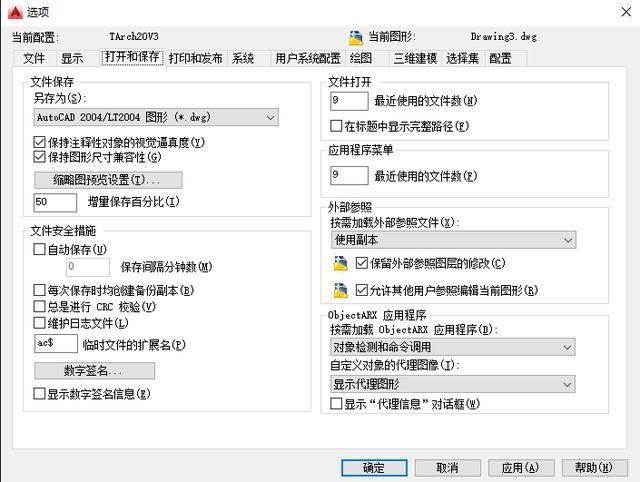
打开和保存选项卡
4、切换到 系统 选项卡,点击 安全选项 按钮,把 安全级别 关闭(不关很烦人)。
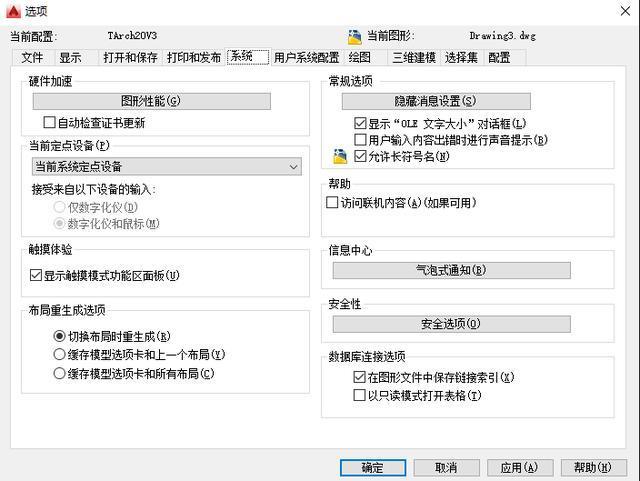
系统选项卡
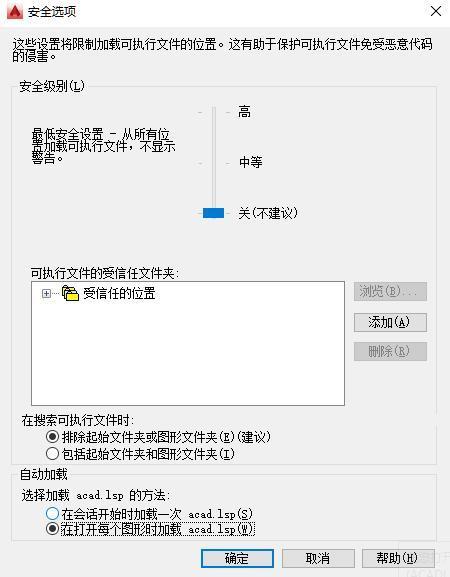
安全级别
5、切换到 用户系统配置 选项卡,点击 自定义右键单击 按钮(注意,如果安装了天正插件后右键菜单有冲突,须在天正中关闭),看下图设置:
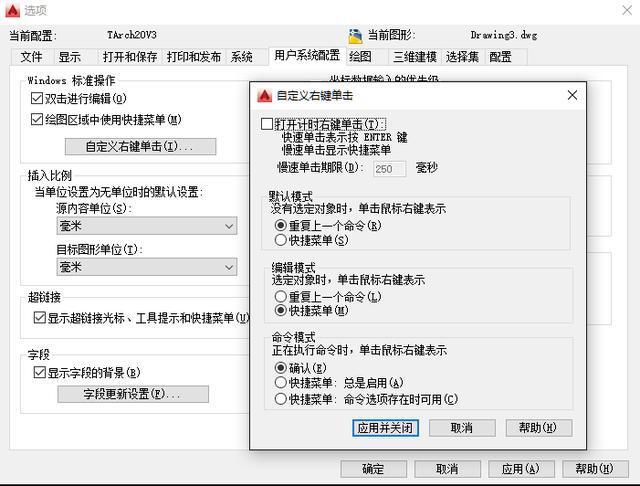
自定义右键
6、切换到 选择集 选项卡,把 拾取框大小 拉得大一点,方便选取对象。
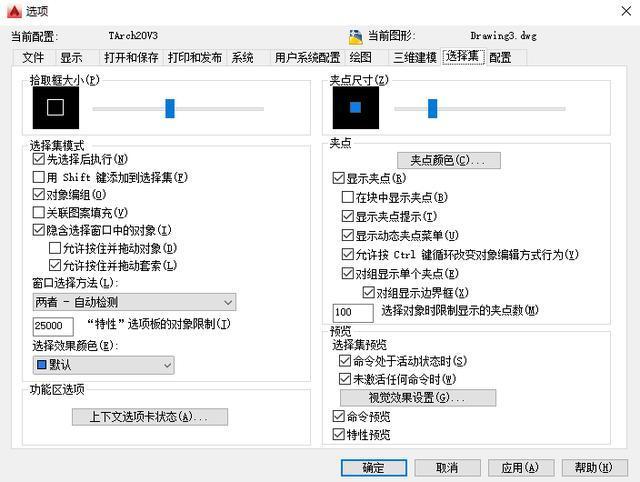
选择集选项
7、最最重要的设置来了。依次点击菜单栏的 工具——自定义——界面 ,弹出下面的对话框。
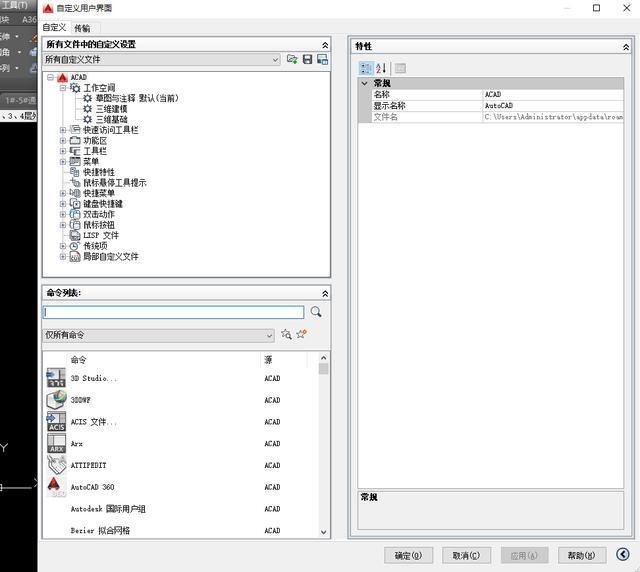
自定义界面
8、依次 展开 键盘快捷键——快捷键——切换正交,右下角的 访问——键 改成 F8 键,然后返回上一步。
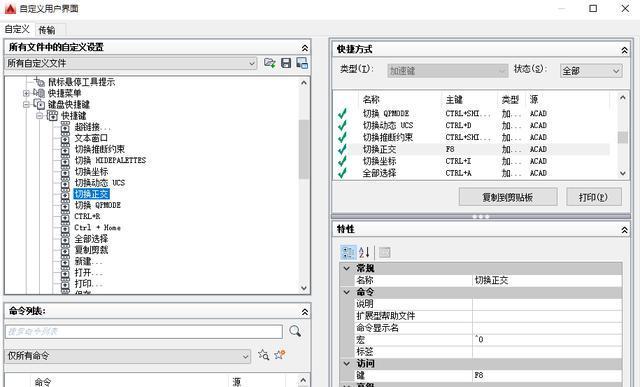
自定义用户界面
9、依次 展开 键盘快捷键——临时替代键——切换正交模式,右下角的 快捷方式——宏1 里面的内容全部删除(重点),然后点击 确定并应用。
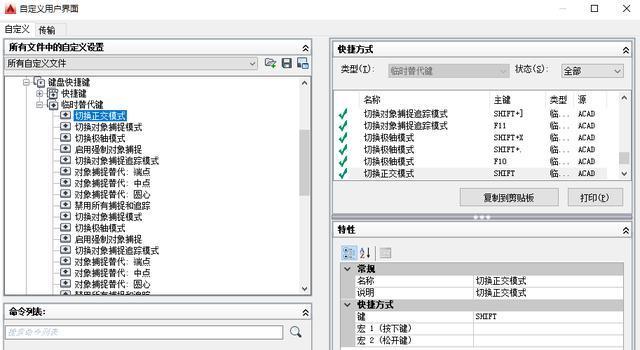
临时替代键界面
至此,你就可以好好的享受高版本CAD带来的快乐感受了,然后,可以放心地把低版本的CAD给请出电脑了。

 加载中,请稍侯......
加载中,请稍侯......
精彩评论